- & nbsp & nbsp & nbsp Програмування в середовищі Delphi 7. Створення директорій
- Якщо Вам сподобалася стаття, або ви хотіли б освітлення інший, що цікавить Вас теми, то напишіть...
/ Текст пишемо тут -> 
& nbsp & nbsp & nbsp Програмування в середовищі Delphi 7. Створення директорій
Розглянемо створення невеликої програми. Дуже простий, разом з цим, в деяких випадках, корисною. Наприклад, кожен день у вас в якийсь робочій папці, припустимо, на "Робочому столі", скупчуються за весь день файли. Їх дуже багато, і потрібно якось структурувати по днях. У цьому випадку зручно мати в кореневій директорії ярлик на програму, клікаючи на нього, ви отримуєте створення нової папки, ім'я якої збігається з сьогоднішньою датою.
Відразу приступимо до створення такої програми, використовуючи середовище програмування Delphi 7. Запускаємо середу розробки. Ось так виглядає це середовище після завантаження. Нагадую про кнопку збереження всіх файлів проекту (Ctrl + Shift + S) і кнопці запуску додатка (F9)
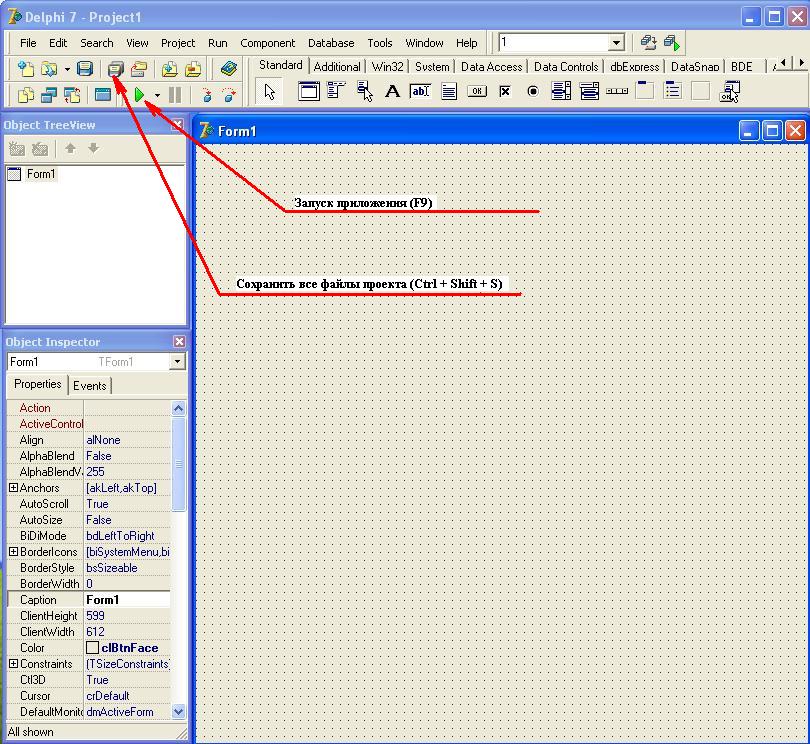
Тепер відкриваємо вікно менеджера проектів (Project Manager) вибором пункту головного меню "View -> Project Manager" або натиснувши клавіші "Ctrl + Alt + F11"
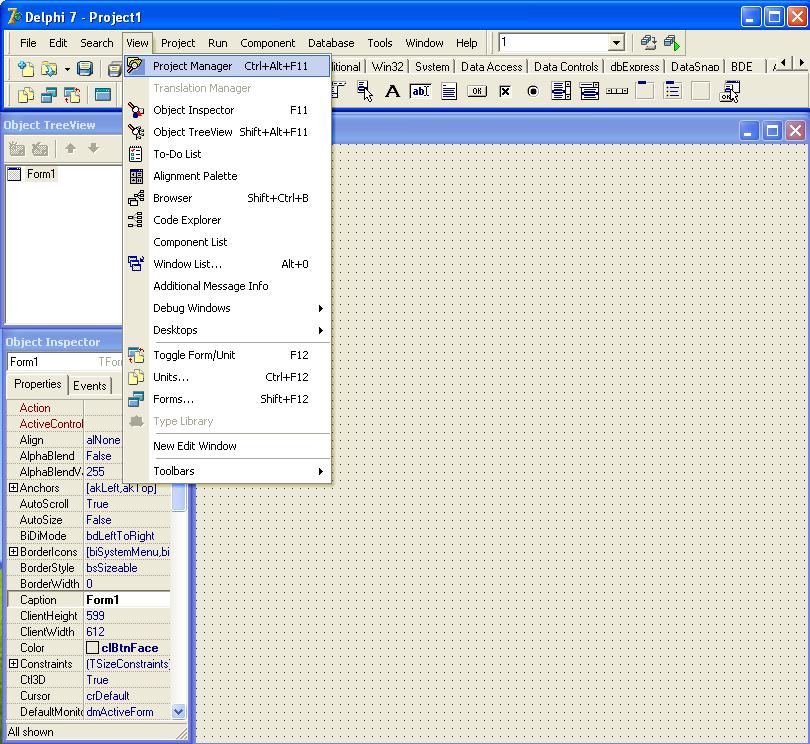
У вікні менеджера проектів вибираємо модуль "Unit1" нашого проекту "Project1.exe" (як називається проект, з таким ім'ям і буде створений виконуваний файл програми - файл з розширенням "exe"). Правою клавішею миші тиснемо по модулю "Unit1" і у спливаючому вікні вибираємо пункт меню "Remove From Project" - видалити з проекту. У нашій програмі не буде ніяких форм, оскільки це зайве для поставленого завдання!
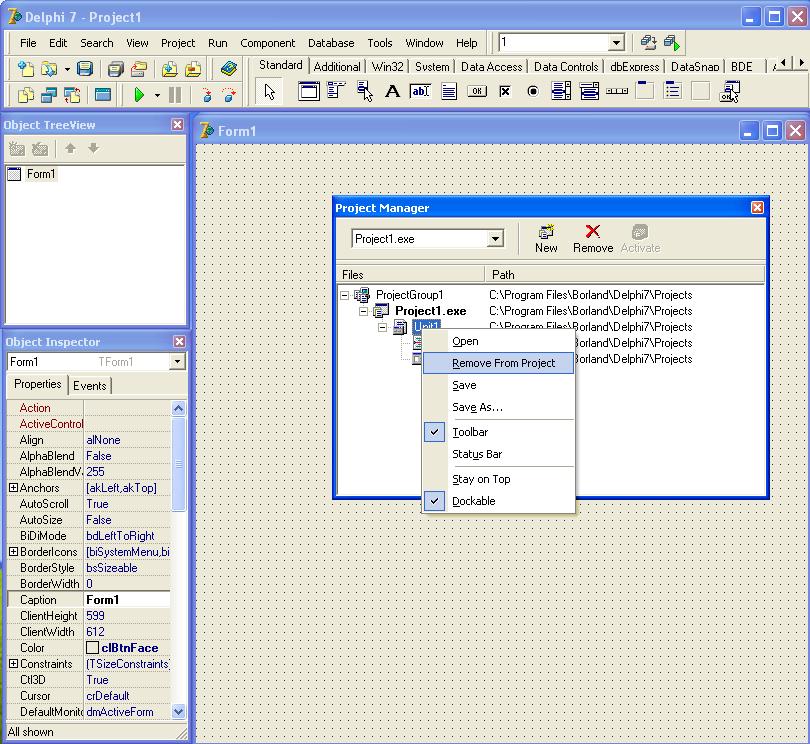
Підтвердіть видалення натисканням на кнопку "Yes"
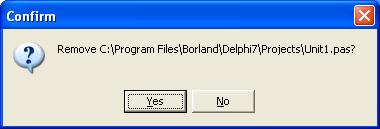
У вікні підтвердження про збереження змін в модулі "Unit1.pas" натисніть кнопку "No". Зберігати цей модуль нам ні до чого.
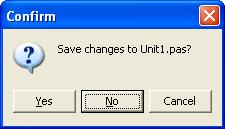
Тепер у Вас залишиться тільки вікно "Менеджера проектів". Клацніть правою кнопкою миші на проекті "Project1.exe", у спливаючому вікні виберіть пункт меню "View Source" (перегляд джерела)
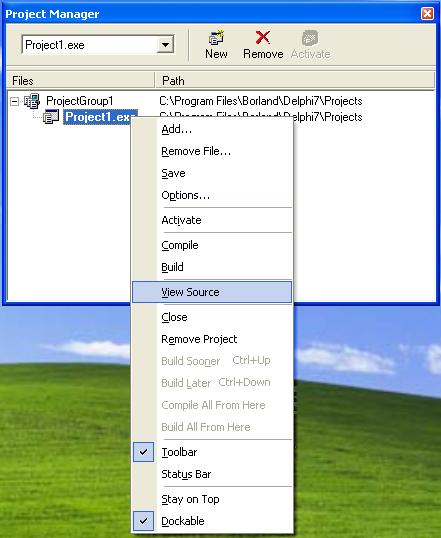
Далі ви побачите вікно з кодом основного додатка. Починається кодування з "program Project1;" і т.д.
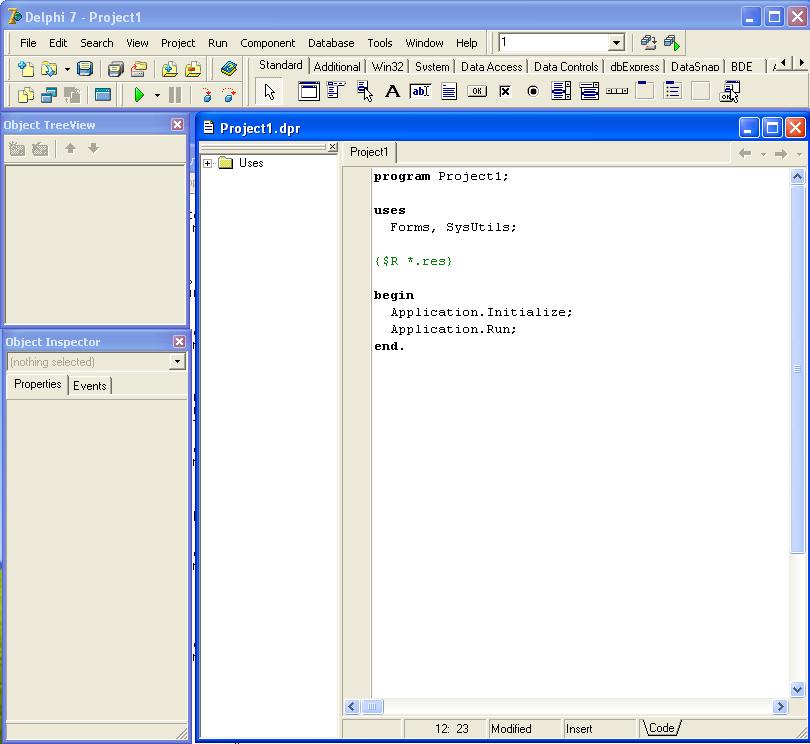
У розділі оголошення модулів Uses у нас вказано тільки модуль форм - Forms. Поставимо після Forms кому і напишемо ще один модуль, який нам необхідний - це модуль SysUtils. Модулі - це файли з розширенням "pas", в яких розробниками Delphi 7 написаний спеціальний код, який реалізує необхідні системні процедури і функції. Зокрема, в модулі SysUtils.pas є потрібна для нас процедура створення папки CreateDir.
Розглянемо ділянку коду після директиви компілятора, щоб зв'язати з файлом ресурсів {$ R * .res}. За замовчуванням завжди ця директива вказує на ресурс, розташований в тій папці, де лежать файли нашого проекту. У цьому файлі ресурсів розташована маленька картинка - іконка, яка відображається на виконуваному exe-файлі. За замовчуванням це іконка з зображенням символу Delphi 7, але ми її поміняємо трохи пізніше на іншу, як на наступному малюнку

Після директиви компілятора оголошуємо розділ змінних Var. Нижче пишемо рядок Str: String [20]; - це оголошення змінної Str, яка має строковий тип, тобто рядок складається з 20 символів, цього нам досить. Можна було написати просто string, але в цьому випадку пам'ять витрачається менше розсудливо. Важливо: в кінці рядка коду ставимо крапку з комою - знак ";".
Розглянемо основний код програми додатки, він записаний між словами begin і end. Відразу після виклику процедури "Application.Initialize;" (Процедура ініціалізації програми) на наступному рядку пишемо "Str: = DateToStr (Now);". Це привласнення (оператор привласнити ": =") змінної Str значення поточної дати. До слова сказати змінну Str можна написати і STR і str, а так само stR або STr, тобто немає чутливості до регістру. Для правила, завжди пишіть змінні однаково. Функція Now дає значення поточної дати в числовому форматі - double - число подвійної точності, можна поки не загострювати на цьому увагу. А процедура DateToStr переводить це числове значення в строкове значення дати відповідно до поточного формату, встановленому в налаштуваннях вашої системи Winows, тобто, в результаті, в змінної Str буде значення типу "22.11.2011". Це те, чого ми і добивалися!
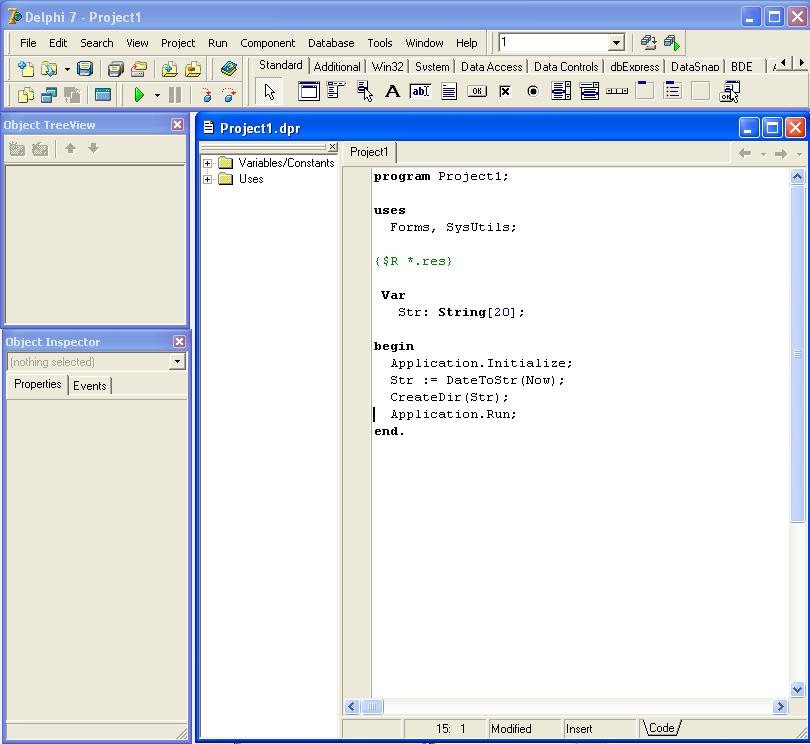
Далі на новому рядку пишемо "CreateDir (Str);". Процедура CreateDir створює папку з ім'ям, яке вказується в якості параметра процедури. А ми як параметр передаємо рядок Str, в якій у нас записано значення поточної дати. Тобто буде створена папка з ім'ям, як поточна дата. За замовчуванням папка буде створена в тій же директорії, де і наш exe-файл.
Виберемо пункт головного меню "Project -> Options" (опції нашого проекту) або поєднання клавіш (Ctrl + Shift + F11).
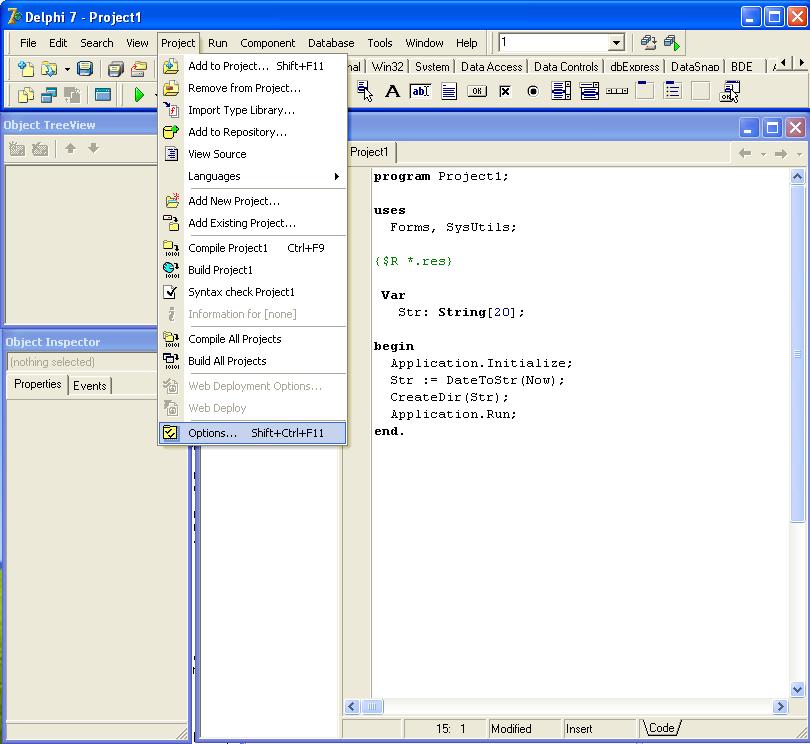
У вікні вибираємо вкладку "Application" (Додаток).
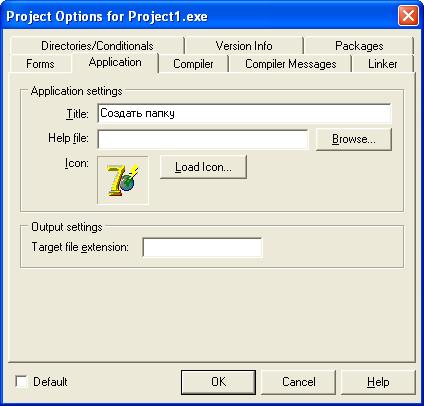
Бачимо, що в налаштуваннях програми виведена іконка програми, вона у вигляді стандартного значка Delphi 7, який розташований в файлі ресурсів Project1.res. Поміняємо іконку на іншу. Для цього тиснемо кнопку "Load Icon" (завантажити іконку). Вибираємо нашу іконку для програми - це файл з картинкою, який має розширення "ico".
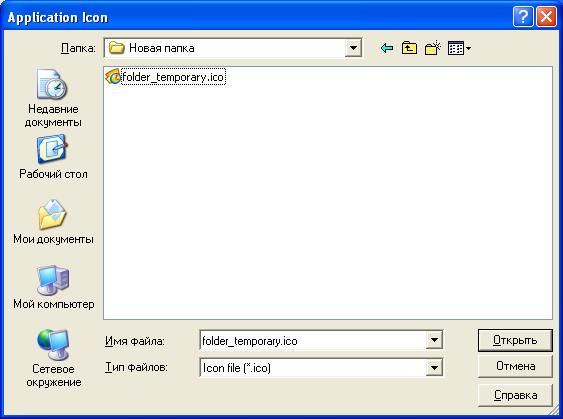
Іконка змінилася! У рядку "Title" можна написати "Створити папку". Якби наш додаток запускалося, створюючи форму і вихід з нього здійснювався б через закриття форму на "кнопку-хрестик" у верхньому правому куті, то напис "Створити папку" відображалася б в "прихованому" вікні внизу екрану. Але в нашому випадку під час запуску програми, створює папку і тут же закривається, так що нічого ми не побачимо, тільки створиться папка, як результат роботи програми.
Останній крок - зберігаємо проект в робочій папці натисканням кнопки, зазначеної на першому малюнку, або сполучення клавіш Ctrl + Shift + S, або пункт меню File -> Save All.
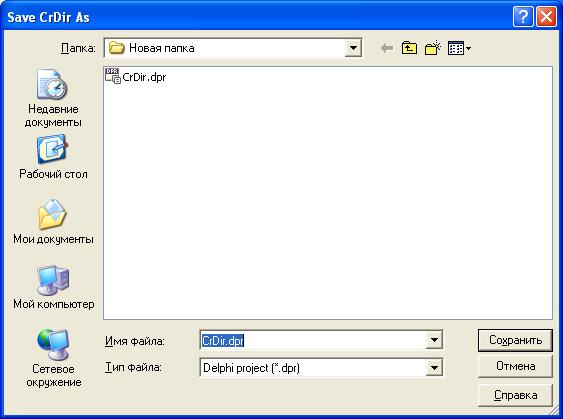
Вибираємо ім'я проекту. У моєму випадку це CrDir. Виконуваний файл буде мати назву "CrDir.exe". Відкрийте програму, натиснувши кнопку F9 на клавіатурі і переконайтеся, що папка створена, так само створений файл "CrDir.exe". Виконуваний файл у нас у вигляді обраної іконки, і папка успішно створюється.
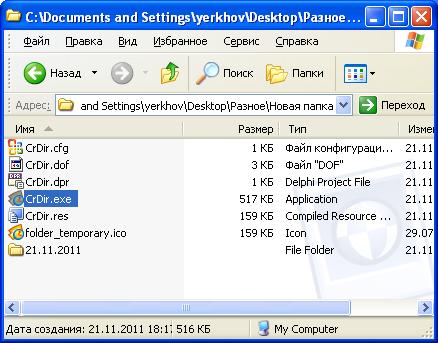
Можна зробити так само, щоб при виклику нашої програми, створювалася щоразу нова папка, в назві якої було б значення поточних дати і часу. Для цього потрібно скористатися процедурою DateTimeToStr замість TimeToStr. Спробуйте самостійно! До речі, ще корисну пораду при написанні коду: перед тим як написати ім'я процедури, натисніть клавіші "Ctrl + Пробіл", тоді буде показано вікно зі словником процедур, так можна вибрати потрібну процедуру у спливаючому вікні словника!
Якщо у вас є якісь питання з цього уроку, сміливо пишіть . Успіхів!
Архів з усіма файлами проекту і з іконкою можна скачати тут f_d7_2.rar .
Повернутися до списку статей, присвячених програмуванню в Delphi 7
Ви так само можете підписатися на безкоштовну розсилку про нові статтях на сайті.
Якщо Вам сподобалася стаття, або ви хотіли б освітлення інший, що цікавить Вас теми, то напишіть нам. Це дуже важливо!
наверх
Перейти до списку статей з програмування в середовищі Delphi 7
/ Текст пишемо тут -> / Корисна інформація ->






